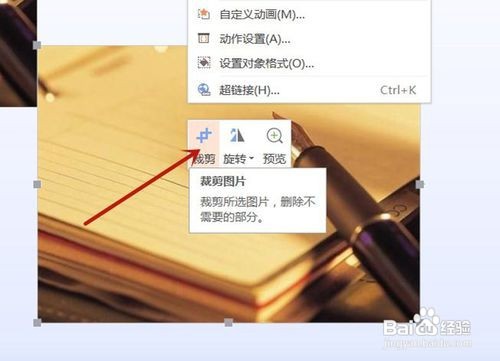1、打开要插入图片的PPT部位,点击插入——图片——来自文件
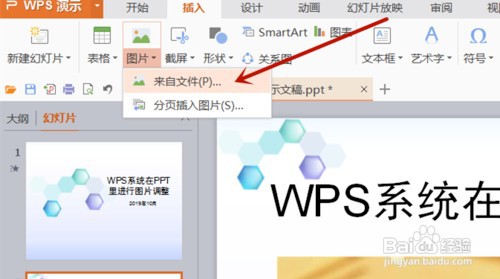
3、插入图片后选中此图片,菜单上会出现图片更改、裁剪、效果、对齐等选项,您可以任选其一可以进行操作。

4、彩色图片如果想改成黑白、灰度效果,可以选择颜色旁边的下拉键,出现灰度、黑白、冲蚀,任中喜爱的一项效果即可。
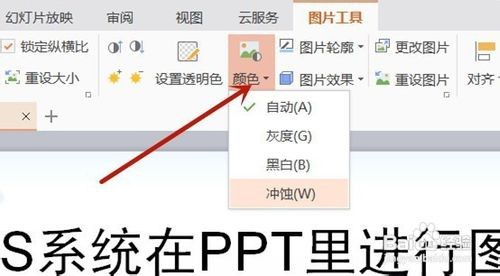
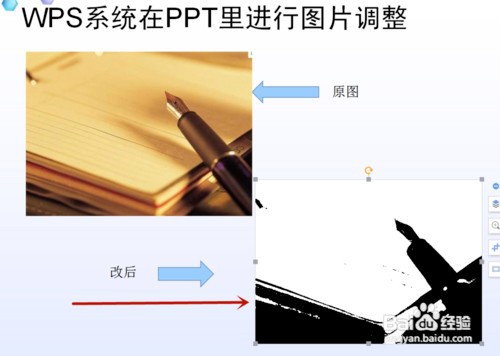
5、还可以选中图片右键,出现剪切、旋转、预览选项。点击旋转,出现各种角度旋转选项。

6、点击裁剪,会出现一些可以裁剪的图片形状,任选其一。
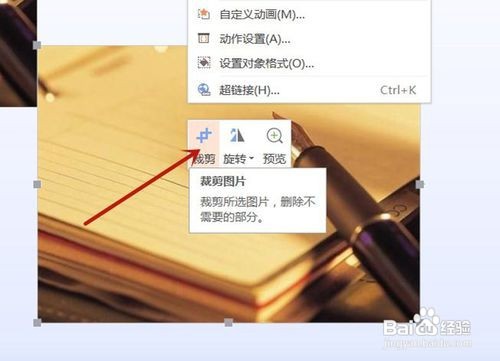

时间:2024-10-25 15:44:58
1、打开要插入图片的PPT部位,点击插入——图片——来自文件
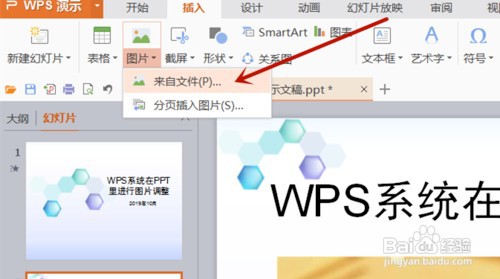
3、插入图片后选中此图片,菜单上会出现图片更改、裁剪、效果、对齐等选项,您可以任选其一可以进行操作。

4、彩色图片如果想改成黑白、灰度效果,可以选择颜色旁边的下拉键,出现灰度、黑白、冲蚀,任中喜爱的一项效果即可。
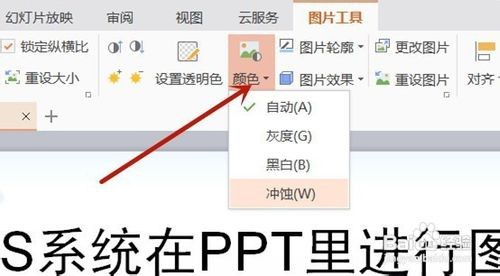
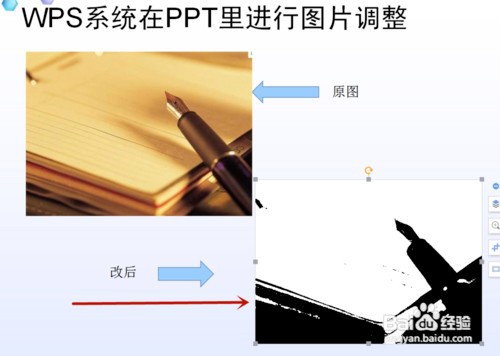
5、还可以选中图片右键,出现剪切、旋转、预览选项。点击旋转,出现各种角度旋转选项。

6、点击裁剪,会出现一些可以裁剪的图片形状,任选其一。